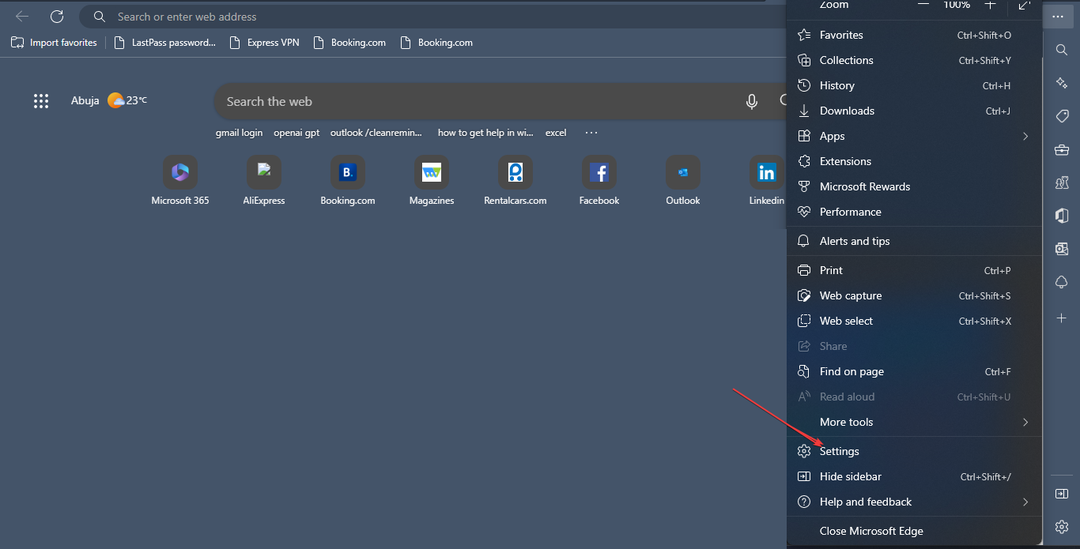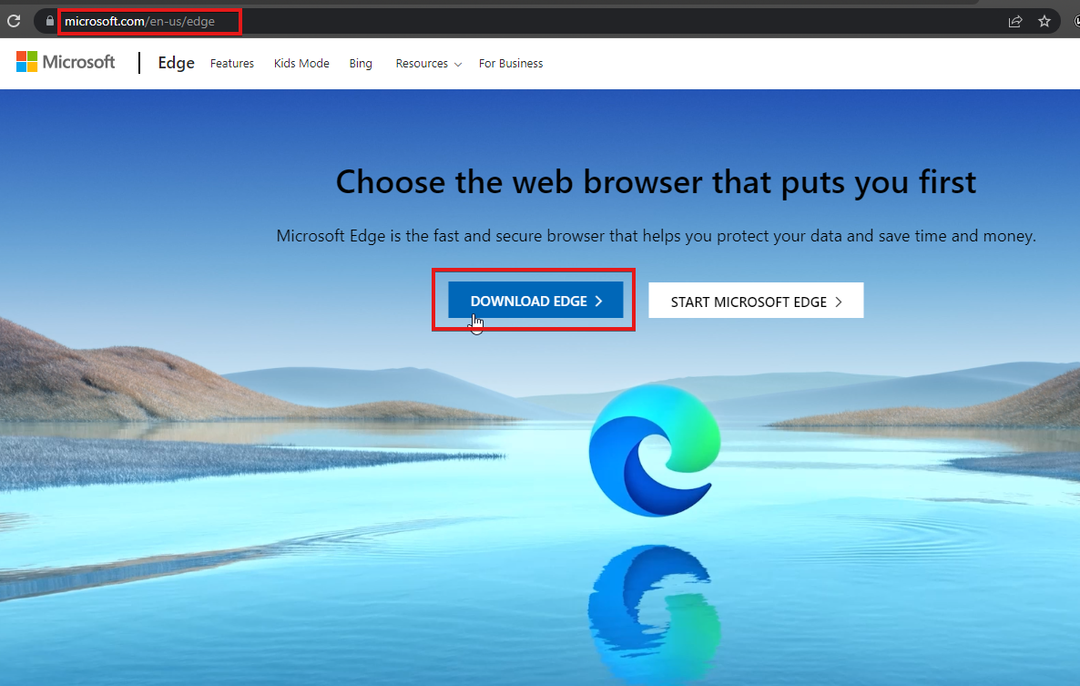- To, czy przeglądarka została stworzona, aby ułatwić nam życie, jeśli chodzi o przeglądanie, jest silnym argumentem, dlaczego ją wybieramy.
- Każdy rozwój i aktualizacja z pewnością próbuje rozwiązać istniejące problemy i wprowadzić ulepszenia, a nawet nowe dostosowane funkcje.
- Najnowsza aktualizacja Microsoft Edge umieściła tę przeglądarkę na mapie obok jej konkurentów dzięki ulepszonym funkcjom.
- Większość nowo dodanych funkcji zwiększy Twoją produktywność, ułatwi przeglądanie i zarządzanie wszystkimi otwartymi kartami.
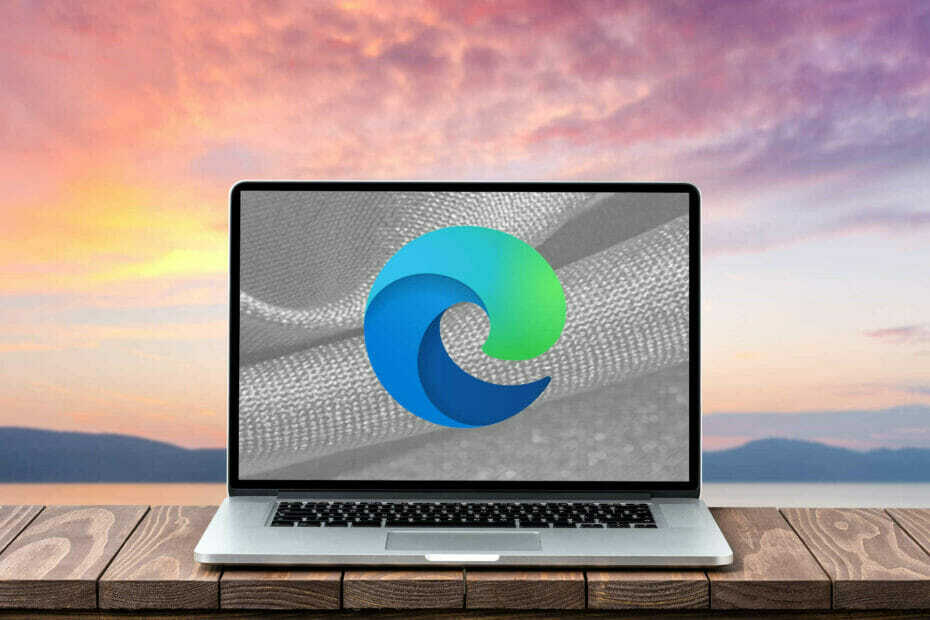
Najnowsza aktualizacja, która przyniosła swoim klientom nową wersję Edge, zdecydowanie wprowadziła ta przeglądarka oparta na Chromium na szczycie listy w porównaniu z innymi podobnymi.
Aby skorzystać z najnowsza aktualizacja Edge które wzbogacą sposób przeglądania i zarządzania zakładkami, musisz zainstalować najnowszą aktualizację na swoim urządzeniu.
Funkcje Microsoft Edge
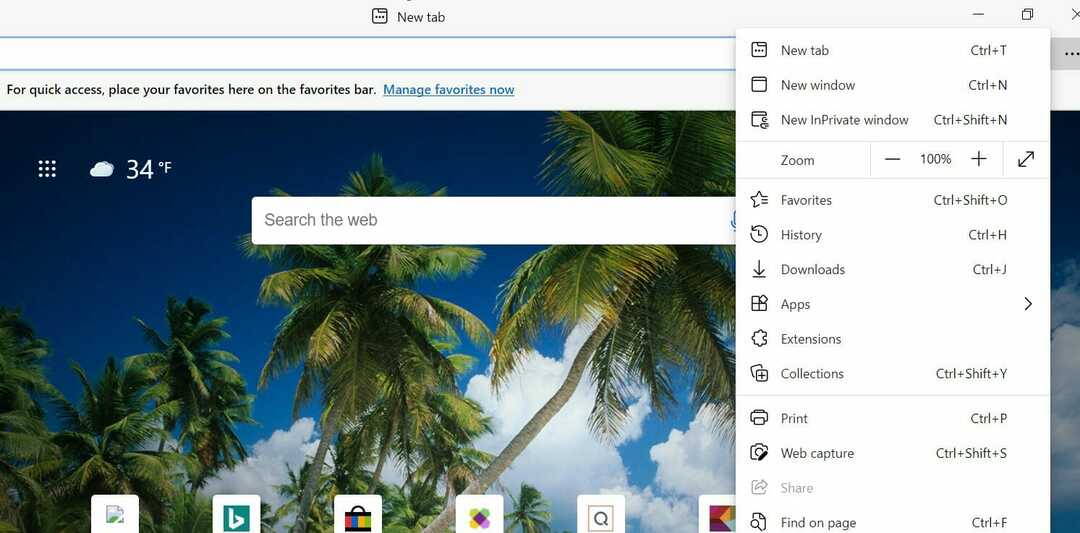
Od Safari Szukaj w Google opcja jest uwielbiana przez tak wielu użytkowników komputerów Mac, Edge ma teraz włączoną opcję, która jest jeszcze bardziej niesamowita.
Rzućmy okiem na dostępne funkcje
-
Wyszukiwanie na pasku bocznym
- Pozwala po prostu przeprowadzić wyszukiwanie bez konieczności otwierania nowej karty, co zdecydowanie poprawi Twoją produktywność na dłuższą metę.
-
Zainstaluj strony internetowe jako aplikacje
- Umożliwia zarządzanie najczęściej odwiedzanymi witrynami internetowymi jako aplikacjami w sensie przypinania ich w menu Start lub na pulpicie. Umożliwi to szybki i łatwy dostęp do preferowanych stron bez konieczności wcześniejszego otwierania przeglądarki.
-
Wbudowany kupon i kod promocyjny
- Powiadomi Cię, jeśli witryna, którą odwiedzasz, oferuje kupon za pomocą wiadomości Ta strona zawiera kupony!.
-
Przechwytywanie w sieci
- Zastępuje narzędzie Notatki internetowe i umożliwia przechwycenie żądanej części strony internetowej, a także innych istotnych treści, które możesz chcieć dołączyć.
-
Przypinaj zakładki do krawędzi i przypinaj strony internetowe do paska zadań
- Pozwala przypiąć kartę, która później pojawi się po lewej stronie innych otwartych kart.
-
Uśpij karty
- Umożliwia usypianie niewykorzystanych tabletek, które na pewno będą błogosławieństwo dla wykorzystania procesora zgodnie z do firmy Microsoft.
-
Wybierz dostawcę DNS innego niż ISP
- Poprawia prywatność i bezpieczeństwo, umożliwiając w razie potrzeby wybór innego DNS.
Cóż, jedno jest pewne, a mianowicie, że nowe funkcje Edge'a umieszczają przeglądarkę tuż obok Chrom i Firefox jeśli chodzi o zarządzanie przeglądaniem i zwiększoną produktywność.
Chcielibyśmy usłyszeć Twoje przemyślenia na ten temat w sekcji komentarzy poniżej, więc nie wahaj się zostawić nam wiadomości.